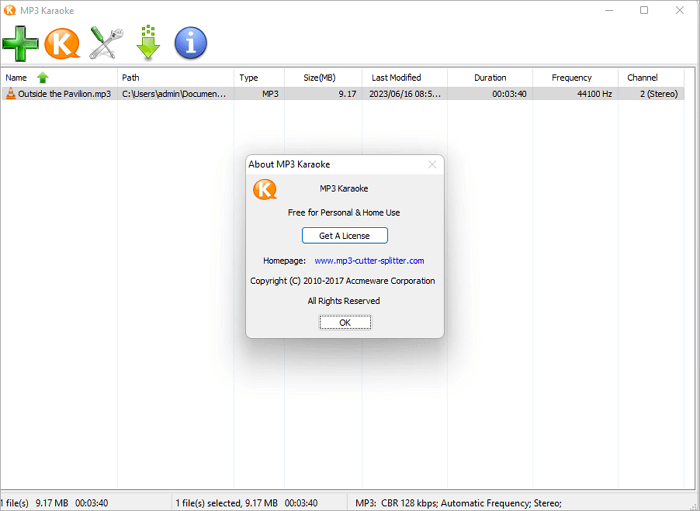Índice de la página
¿Qué es la normalización de audio en Spotify?
Activar/desactivar la Normalización de Audio en Spotify
Arreglar la normalización de volumen que no funciona
Consejos para mejorar la calidad de sonido de Spotify
Más formas de mejorar la calidad de audio
Para concluir
Preguntas frecuentes sobre la normalización de audio en Spotify
Spotify es una de las plataformas de streaming de audio más utilizadas por su calidad de streaming superior y su facilidad de uso. Sin embargo, sus usuarios han informado de un problema común que les irrita últimamente. El problema es el sonido extra bajo o alto de las canciones, que hace que los usuarios se sientan incómodos al escucharlas.
En este sentido, la solución más adecuada es activar la normalización de audio en Spotify. Esta función puede ajustar fácilmente el sonido de la música y hacer que se oiga bien a los oyentes. ¿No conoces esta función que ajusta las cualidades del audio? Sigue leyendo para familiarizarte con esta función.
¿Qué es la normalización de audio en Spotify?
Al escuchar canciones, puede que te hayas dado cuenta de que algunas de sus notas son más graves mientras que otras son demasiado agudas. Esta combinación puede no ser buena para ti, y puede que estés pensando en arreglar el audio distorsionado en Audacity.
Sin embargo, puedes realizar esta tarea con la función de normalización de audio de Spotify. Esta función elimina todos los sonidos altos y bajos y crea una pista equilibrada. Algunos usuarios piensan que es perfecta para eliminar el ruido de fondo del audio. Pero puede ser perjudicial para tus canciones favoritas porque eliminará todas las notas que estén por encima o por debajo de los criterios de equilibrio. Por eso estamos aquí con una guía completa sobre esta función.
Activar/desactivar la Normalización de Audio en Spotify
Si decimos que no necesitas normalizar el audio en FL Studio o en otras DAW cuando puedes utilizar esta opción, será correcto. La razón es la limpieza eficaz de las notas altas y bajas de la pista musical. Vamos a mostrarte cómo activar y desactivar esta opción según tus necesidades.
Activar la normalización de audio
Para limpiar el audio y activar la normalización de audio Spotify, sólo tienes que estar familiarizado con la configuración de la aplicación. Sin duda, el método es similar tanto para las aplicaciones de PC como para las de móvil. Sin embargo, la interfaz es diferente para ellas, lo que nos anima a enumerar los pasos para ambas aplicaciones por separado.
En Android/iPhone
Paso 1. Abre la aplicación Spotify en tu móvil.
Paso 2. Ve a"Ajustes" tocando el icono de la esquina superior derecha.

Paso 3. Busca la opción"Reproducción" y haz clic en ella para abrir los ajustes.

Paso 4. Desplázate hacia abajo hasta encontrar la opción"Activar normalización de audio".

Paso 5. Activa el botón para activar esta función.
En PC
Paso 1. Navega por la aplicación"Spotify" en tu PC.
Paso 2. Haz clic en tu nombre o en tu foto de perfil, que está disponible en la esquina derecha de la barra de menú superior.
![]()
Paso 3. Elige"Configuración" en la lista desplegable.

Paso 4. Busca la sección"Calidad de audio" en la página.

Paso 5. Busca la opción"Normalizar volumen" y activa el botón para activar este ajuste.
Ahora, debes estar familiarizado con el método para activar la función de normalización de audio en Spotify en tu aplicación móvil u ordenador. Ten en cuenta que no puedes utilizar este ajuste en el funcionamiento basado en web de esta plataforma de streaming de audio.
Desactivar la Normalización de Audio
Sin duda, la normalización de audio puede mejorar tu experiencia de escuchar música. Sin embargo, también puede ser irritante en algunas situaciones. Por ejemplo, si quieres oír tonos crujientes, no podrás hacerlo con esta opción activada.
Para que puedas eliminar esta situación, estamos aquí con los métodos para desactivar la normalización de audio en Spotify. Vamos a compartir los métodos para hacerlo en aplicaciones móviles y de ordenador.
En iPhone/Android
Paso 1. Ve a"Ajustes" de la aplicación móvil de Spotify.

Paso 2. Busca la opción"Reproducción" y haz clic en ella.

Paso 3. Desactiva el botón que aparece junto a"Activar normalización de audio".

Eliminará rápidamente este ajuste y te permitirá escuchar todos los sonidos de tu pista de música favorita.
En PC
Paso 1. Abre la aplicación en tu PC.
Paso 2. Ve a"Configuración" haciendo clic en tu nombre o en tu foto de perfil.

Paso 3. Desplázate hacia abajo hasta llegar a la sección"Calidad de audio" .

Paso 4. Desactiva el botón que aparece junto a"Normalizar volumen" de la lista disponible.
Arreglar la normalización de volumen que no funciona
No hay nada malo en decir que la normalización de audio es una de las mejores funciones de Spotify. Sin embargo, algunos usuarios han afirmado que no pueden beneficiarse de esta opción o que no funciona en sus aplicaciones.
Hemos enumerado algunas soluciones para resolver este problema si tú también te enfrentas a él.
Actualiza la aplicación de Spotify
La primera solución que debes probar para ajustar el volumen mediante esta opción es actualizar tu aplicación. Es posible que no hayas instalado la aplicación oficial o que tu aplicación no esté actualizada para esta función.
En ambos casos, no puedes utilizar esta función para ampliar el sonido de Spotify. Conviene reinstalar la aplicación para comprobar si se ha resuelto el problema.
Prueba a sustituir el dispositivo
Otra solución al problema es sustituir tu dispositivo. Es posible que los altavoces de tu dispositivo no respondan, lo que hace que el sonido sea irritante o distorsionado. Debes probar a elegir otro dispositivo y reproducir en él las mismas canciones de Spotify.
Probablemente podrás resolver este problema si se debe al hardware de tu dispositivo. Si quieres escuchar canciones en el mismo dispositivo de siempre, debes actualizar su hardware.
Escucha otras pistas para comprobar
Si nada te ha funcionado, también puedes intentar hacer una prueba con otras pistas. Es posible que el autor o artista no haya obtenido los derechos de Spotify para cambiar sus pistas de música.
En esta situación, no puedes resolver el error porque no tienes permiso para hacerlo. Lo único que puedes hacer a este respecto es escuchar esas pistas tal cual o cambiar a otra aplicación en la que puedas ajustar la calidad del sonido de forma sensible.
Consejos para mejorar la calidad de sonido de Spotify
Toda persona desea escuchar un sonido de alta calidad, independientemente de lo que le guste oír. Sin un sonido de calidad, nunca podrás mejorar tu experiencia de escucha y disfrutar de la música. En esta sección compartiremos rápidamente algunos consejos para mejorar la calidad del sonido de Spotify.
Ajustar el nivel de volumen
Puedes ajustar el nivel de volumen de una banda sonora en función de tu entorno. En esta aplicación, encontrarás tres opciones para ajustar el volumen y hacerlo compatible con tu entorno. Puedes establecer niveles de volumen "Silencioso", "Normal" o "Alto".

Establecer calidad de transmisión
Además de los niveles de volumen normales, Spotify tiene una sección específica que te permite establecer la calidad de la transmisión. Este ajuste está configurado por defecto en "Automático", lo que hace que la aplicación se encargue de elegir la calidad.

Pero también puedes personalizar la configuración y elegir entre las calidades "Baja", "Normal", "Alta" o "Muy alta". Para una mejor experiencia, te sugerimos que elijas entre las dos últimas opciones de la lista.
Utilizar la función Ecualizador
Otra función que te permite ajustar la frecuencia de tu música favorita es el "Ecualizador". Esta opción te ayudará a ajustar la frecuencia de baja a alta según tu demanda. En palabras sencillas, puedes ajustar la frecuencia del sonido y adaptarla a tu experiencia auditiva.

Más formas de mejorar la calidad de audio
Spotify tiene funciones avanzadas para mejorar tu experiencia de transmisión de audio. Sin embargo, puede no ser adecuado para ti en determinadas condiciones, como cuando se trata de mejorar la calidad del audio. Tendrás que buscar software adicional para aumentar la calidad general de tu canción favorita.
Para tu rápida selección, hemos investigado múltiples herramientas y hemos encontrado que EaseUS Online Vocal Remover es una herramienta eficaz.
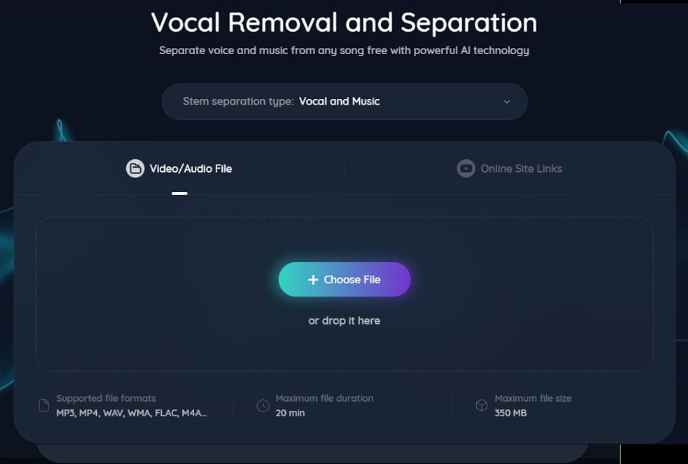
Esta avanzada herramienta en línea te ayudará a separar las voces de los instrumentos, reducir el ruido de fondo y mejorar tu experiencia auditiva permitiéndote escuchar sólo las letras en lugar de la música de fondo.
Además, tiene una función para aumentar el volumen de tu pista dada para hacerla audible. También puedes utilizar sus opciones avanzadas, como el cambio de tono y el reductor de ruido. En resumen, EaseUS Online Vocal Remover puede ayudarte a elevar la calidad del sonido a un nivel superior.
Características principales:
- Puedes subir un archivo de música de hasta 20 minutos.
- Este eliminador de voces online admite múltiples formatos de archivo.
- No es necesario iniciar sesión para utilizar esta herramienta en línea.
- Incluye múltiples funciones avanzadas, por lo que es adecuado para la edición básica de audio.
Con esta extensa lista de características, la hemos clasificado como la mejor solución. Deberías utilizar esta herramienta una vez para comprobar los resultados y entender por qué es la mejor.
Para concluir
Puedes entender esta función avanzada y única leyendo este blog sobre la normalización de audio en Spotify. Hemos compartido una guía completa sobre esta función para que puedas activarla o desactivarla rápidamente sin ningún problema. Esta función puede mejorar tu experiencia de escucha y hacer que escuchar tu música favorita sea memorable.
Preguntas frecuentes sobre la normalización de audio en Spotify
Debes explorar esta sección para encontrar respuestas rápidas a preguntas relacionadas con la normalización de audio en Spotify.
1. ¿Debes desactivar la normalización de audio en Spotify?
Si esta función baja el sonido y dificulta el disfrute de la música, se recomienda que la desactives desde la configuración de tu cuenta.
2. ¿Es bueno normalizar el audio?
La normalización del audio hará que toda la pista sea equilibrada y suave. Si te gusta escuchar este tipo de bandas sonoras, es bueno que utilices la función de normalización de Spotify.
3. ¿Cómo mejorar la calidad del sonido de Spotify?
La calidad de sonido de Spotify puede mejorarse fácilmente porque tiene múltiples funciones que pueden ayudarte en este sentido. Puedes cambiar el nivel de audio y la calidad del streaming o utilizar su ecualizador integrado.
Si este blog te ha parecido informativo, compártelo en las redes sociales para que tus amigos conozcan la función de normalización de audio de Spotify.